Faces. Retusz zdjęć portretowych
12. Najprostszy sposób na cyfrową operację nosa
Krok 1.
Otwórz zdjęcie przedstawiające postać, którą zamierzasz wyretuszować. Zwróć uwagę, jak delikatnie ująłem w słowa pierwsze zdanie tego ćwiczenia — mogłem przecież wyrazić swą prywatną opinię na temat detalu, który ma zostać wyretuszowany na przykładowym zdjęciu. Mogłem użyć przymiotników, od których cierpnie skóra! (Chwileczkę, głęboki wdech… nabieram ochoty na użycie kilku przymiotników, zamknąć oczy, nie patrzeć na zdjęcie, nie śmiać się… no, już lepiej). Dobrze. Do roboty.
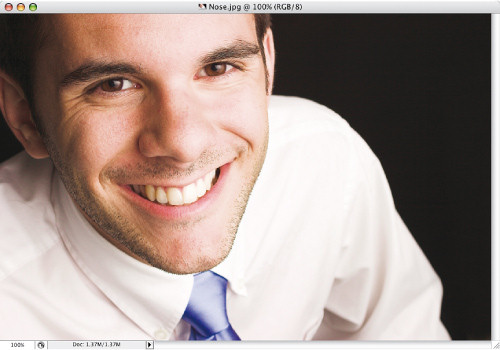
©ISTOCKPHOTO/NICK SCHLAX
Krok 2.
Wybierz polecenie Liquify (Skraplanie) z menu Filter (Filtr), a gdy pojawi się okno dialogowe tego polecenia (patrz rysunek), kliknij ikonę czwartego (licząc od góry) narzędzia na pasku narzędzi po lewej stronie tego okna. Narzędzie to nosi nazwę Big Honker (Wielka Klupa) i zostało zaznaczone na rysunku obok. No dobrze, żartowałem. W rzeczywistości nazywa się ono Bulbous Nasal Retractor (Reduktor Bulwiastych Kinoli), w skrócie BNR. Albo RBK, jak kto woli. (Mam nadzieję, że mi to wybaczysz; nie mogłem się powstrzymać. A jeśli zacząłeś chichotać, to tym lepiej!). Oficjalna nazwa tego narzędzia brzmi Pucker (Wklęśnięcie) i służy ono do „odchudzania” fragmentów zdjęcia, które znajdą się w obrębie jego działania.
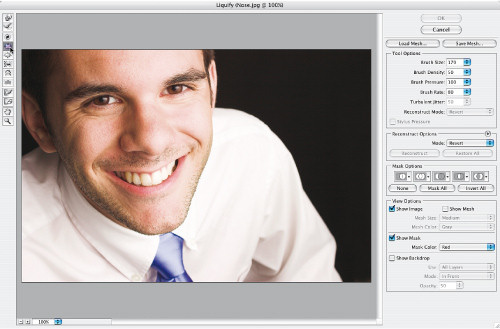
Krok 3.
Wskaż kursorem myszy nos sfotografowanej postaci (patrz rysunek) i zwiększ średnicę końcówki pędzla na tyle, by była ona nieznacznie większa od całego nosa (najszybszy sposób na powiększenie końcówki pędzla polega na kilkukrotnym naciśnięciu klawiszy Shift oraz ]. Za każdym razem, gdy to zrobisz, średnica końcówki zostanie powiększona o 20 pikseli). Gdy uda Ci się uzyskać odpowiednią średnicę, kliknij retuszowany nos trzy- lub najwyżej czterokrotnie (unikaj „przeciągania” kursorem, po prostu kliknij). Na pokazanym obok przykładzie z oczywistych względów musiałem kliknąć aż cztery razy, a miałem ochotę na jeszcze raz. (Nie, no nie mogę się powstrzymać!).
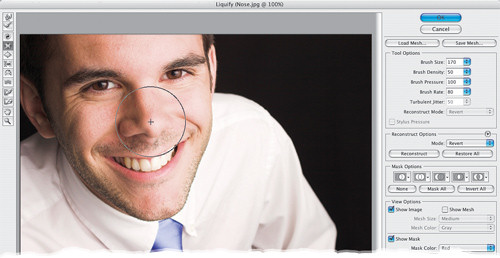
Krok 4.
Przesuń teraz kursor w taki sposób, by „celownik” pośrodku okręgu symbolizującego średnicę końcówki pędzla znalazł się pośrodku lewej dziurki od nosa i — podobnie jak poprzednio — kliknij dwu- lub trzykrotnie, aby ją dodatkowo zmniejszyć. Analogiczną operację przeprowadź na prawej dziurce — i gotowe. Cały retusz pokazany na rysunkach ilustrujących kolejne kroki tego ćwiczenia wymagał 12 kliknięć (i zajął 22 sekundy — sprawdzałem). Ponadto, jeśli w pewnym momencie dostrzeżesz, że popełniłeś jakiś błąd, naciśnij Ctrl+Alt+Z (Mac OS: Command+Option+Z) tyle razy, by udało się go anulować. Po zakończeniu retuszu kliknij przycisk OK.
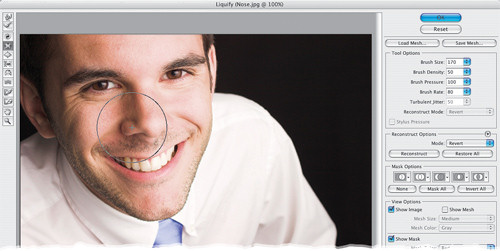
 Przed retuszem |
 Po retuszu |












_1877607562.jpg)







 Optyczne.pl jest serwisem utrzymującym się dzięki wyświetlaniu reklam. Przychody z reklam pozwalają nam na pokrycie kosztów związanych z utrzymaniem serwerów, opłaceniem osób pracujących w redakcji, a także na zakup sprzętu komputerowego i wyposażenie studio, w którym prowadzimy testy.
Optyczne.pl jest serwisem utrzymującym się dzięki wyświetlaniu reklam. Przychody z reklam pozwalają nam na pokrycie kosztów związanych z utrzymaniem serwerów, opłaceniem osób pracujących w redakcji, a także na zakup sprzętu komputerowego i wyposażenie studio, w którym prowadzimy testy.